cara mengatasi printer tidak bisa cetak
Ketika printer tidak mau mencetak, ada beberapa langkah yang dapat Anda coba untuk mengatasi masalah tersebut :
Periksa Koneksi: Pastikan bahwa printer terhubung dengan benar ke komputer atau jaringan Anda. Periksa kabel USB atau koneksi jaringan untuk memastikan bahwa tidak ada koneksi yang lepas atau rusak. Jika menggunakan printer nirkabel, pastikan printer terhubung ke jaringan dengan baik.
Periksa Status Printer: Periksa status printer di panel kontrol atau layar LCD printer. Pastikan tidak ada pesan kesalahan atau masalah lain yang ditampilkan. Jika ada pesan kesalahan, ikuti petunjuk yang diberikan untuk memperbaikinya.
Restart Printer: Coba matikan printer dan nyalakan kembali setelah beberapa detik. Ini dapat membantu memulihkan masalah kecil dan memperbarui pengaturan printer.
Periksa Tinta atau Toner: Periksa level tinta atau toner pada printer. Pastikan bahwa tinta atau toner tidak habis atau hampir habis. Ganti atau isi ulang tinta atau toner jika diperlukan.
Periksa Kertas: Pastikan tidak ada kertas yang macet atau tersangkut di dalam printer. Periksa juga apakah ada cukup kertas di baki kertas printer. Jika perlu, tambahkan atau ganti kertas.
Hapus Antrian Cetak: Buka daftar antrian cetak di komputer Anda dan hapus semua pekerjaan cetak yang tertunda. Kemudian, coba cetak dokumen baru untuk melihat apakah masalahnya teratasi.
Periksa Driver Printer: Pastikan driver printer terinstal dengan benar di komputer Anda. Jika perlu, perbarui atau reinstal driver printer dari situs web produsen printer.
Restart Komputer: Jika langkah-langkah di atas tidak berhasil, coba restart komputer Anda. Kadang-kadang masalah dengan komunikasi antara komputer dan printer dapat diselesaikan dengan restart.
Coba di Komputer Lain: Jika memungkinkan, coba sambungkan printer ke komputer lain untuk menguji apakah masalahnya terkait dengan komputer atau dengan printer itu sendiri. Jika printer berfungsi dengan baik di komputer lain, mungkin ada masalah dengan konfigurasi atau perangkat lunak di komputer asal.
Hubungi Dukungan Teknis: Jika semua langkah di atas tidak berhasil, atau jika Anda menghadapi masalah yang lebih kompleks, disarankan untuk menghubungi dukungan teknis produsen printer atau mendapatkan bantuan dari seorang teknisi yang berpengalaman.
Melalui langkah-langkah di atas, Anda dapat mengatasi beberapa masalah umum yang menyebabkan printer tidak mau mencetak. Namun, jika masalah tetap berlanjut, mungkin ada masalah perangkat keras atau perangkat lunak yang lebih serius yang perlu ditangani oleh teknisi yang berkualifikasi.
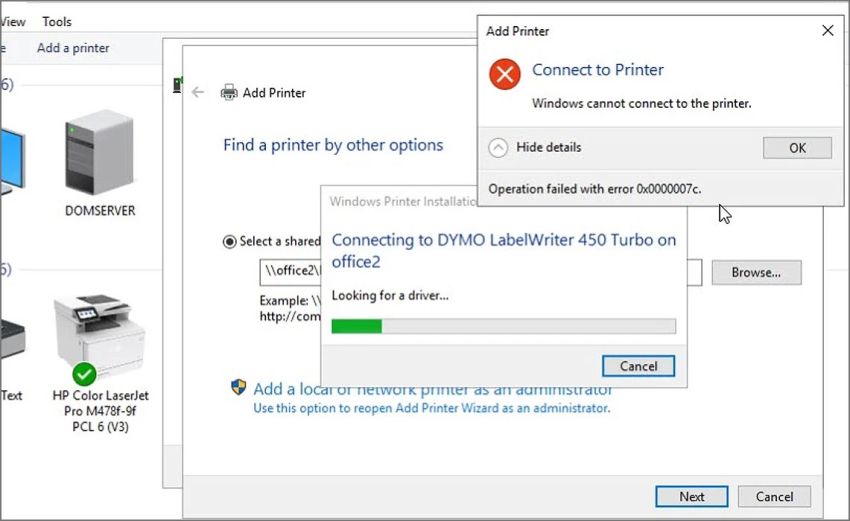










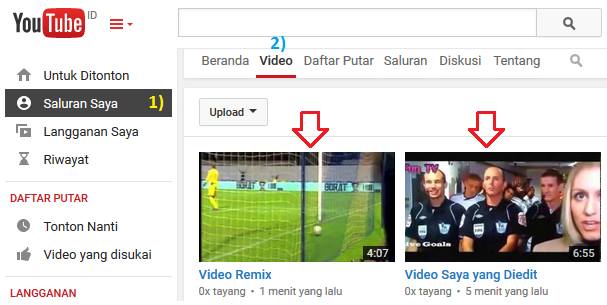
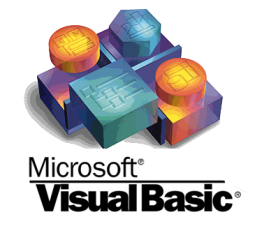

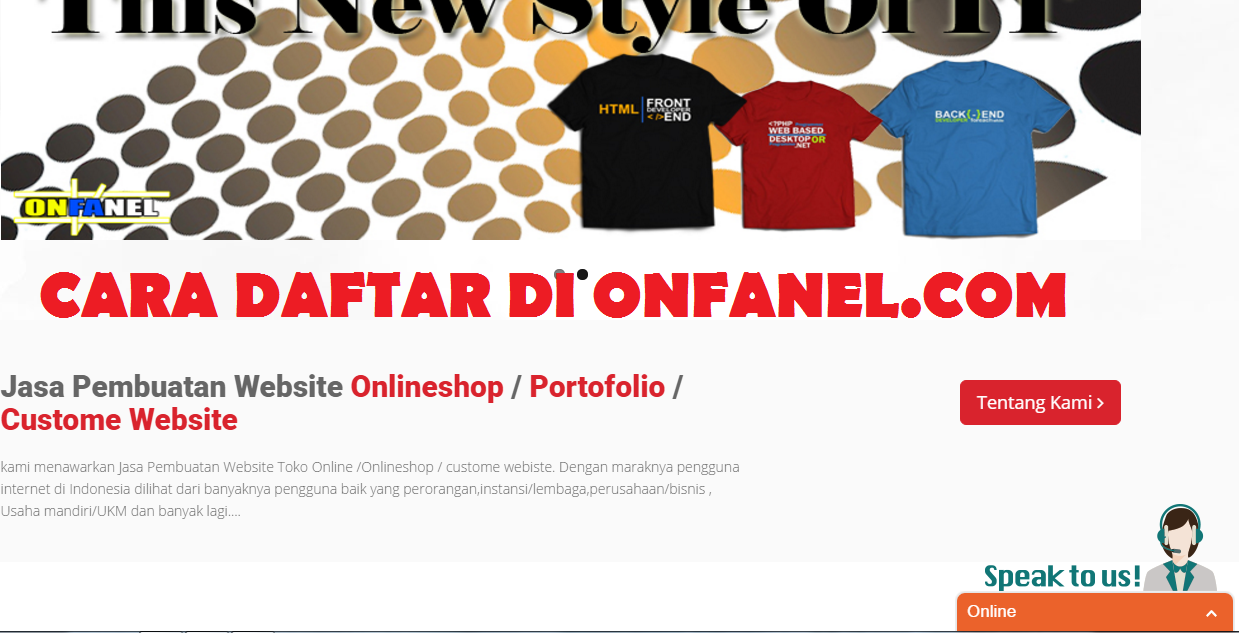
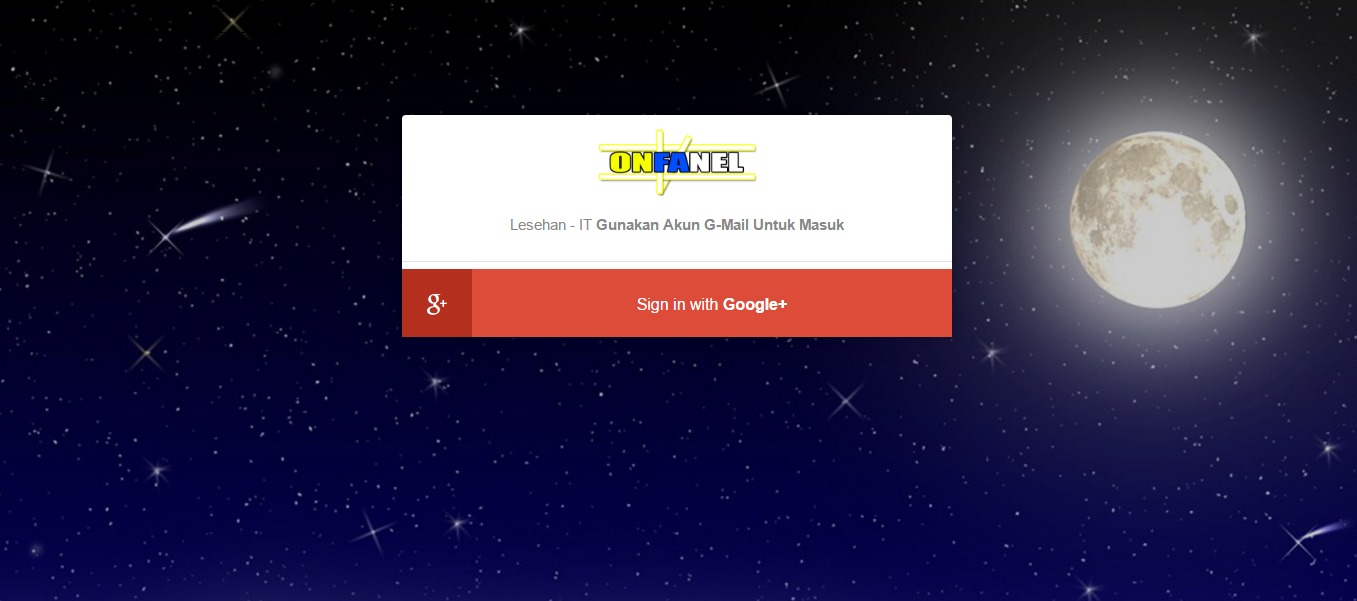
Comment On This Post